Úvod
Použití proxy serveru jako zprostředkovatele přístupu k internetu je běžným obchodním scénářem. Osobní uživatelé však mohou také těžit ze zvýšeného zabezpečení sítě, soukromí a rychlosti poskytované servery proxy.
V tomto tutoriálu se naučíte, jak nastavit váš systém Ubuntu 20.04 pro práci s proxy serverem.
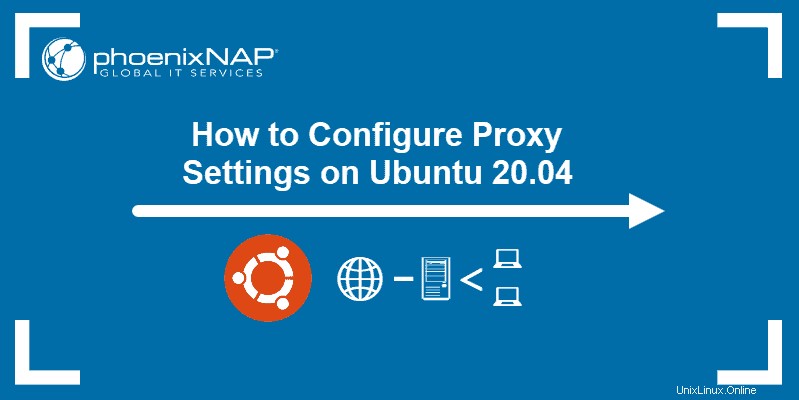
Předpoklady
- Ubuntu 18.04 nebo novější
- Přístup k terminálu s právy sudo
- Informace o proxy (webová nebo IP adresa, uživatelské jméno a heslo)
Nastavení proxy s Ubuntu Desktop GUI
1. Chcete-li přistupovat k nastavení serveru proxy pomocí GUI Ubuntu, otevřete hlavní Nastavení Ubuntu .
2. Vyberte Síť nastavení v nabídce na levé straně okna.
3. Poté klikněte na ozubené kolečko v Network Proxy sekce.
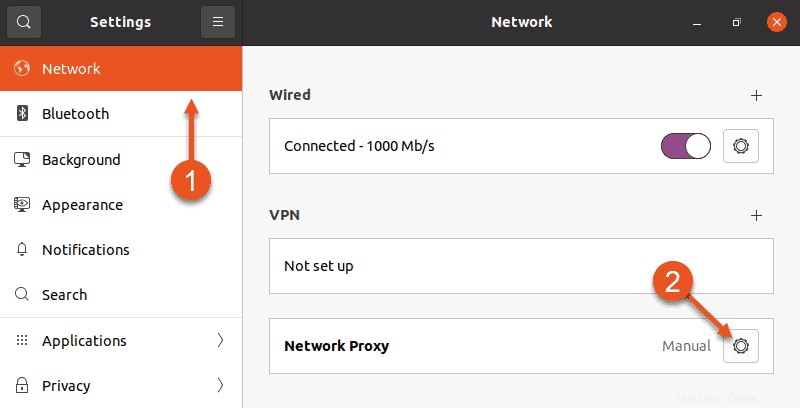
4. Síťový proxy objeví se dialog. Vyberte možnost Ručně a zadejte informace o svém proxy do polí níže.
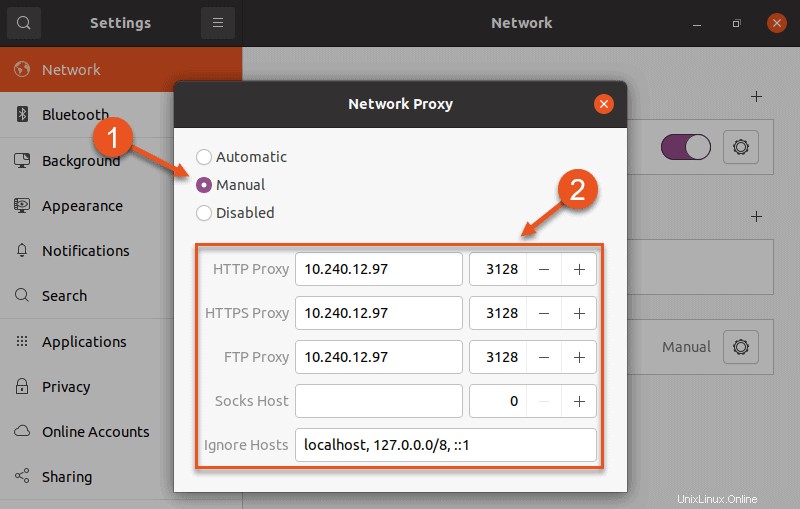
5. Ukončete dialog a Ubuntu automaticky použije nastavení proxy.
Nastavení proxy s Ubuntu Desktop Terminal
Použijte rozhraní příkazového řádku pro podrobnější kontrolu nastavení serveru proxy. To vám umožní:
- Proveďte dočasné nebo trvalé změny v konfiguraci.
- Nastavte proxy pro jednoho uživatele nebo pro všechny uživatele.
Nastavení dočasného proxy pro jednoho uživatele
Dočasné připojení proxy se po restartu systému resetuje. Chcete-li vytvořit takové připojení pro aktuálního uživatele, použijte export příkaz.
Syntaxe pro vytvoření dočasného připojení proxy je:
export HTTP_PROXY=[username]:[password]@[proxy-web-or-IP-address]:[port-number]
export HTTPS_PROXY=[username]:[password]@[proxy-web-or-IP-address]:[port-number]
export FTP_PROXY=[username]:[password]@ [proxy-web-or-IP-address]:[port-number]
...
export NO_PROXY=localhost,127.0.0.1,::1Zadejte adresu proxy (web nebo IP), za kterým následuje číslo portu . Pokud proxy server vyžaduje ověření, přidejte své uživatelské jméno proxy a heslo jako počáteční hodnoty.
Takto by měla vypadat sada příkazů v terminálu:

Účel NO_PROXY linka má sdělit systému, že místní provoz by měl ignorovat proxy.
Nastavení trvalého proxy pro jednoho uživatele
Jak je uvedeno výše, nastavení proxy nakonfigurované prostřednictvím okna terminálu se po restartování systému resetuje. Chcete-li provést trvalé změny pro jednoho uživatele, upravte soubor .bashrc soubor.
1. Otevřete soubor pomocí textového editoru dle vašeho výběru:
sudo nano ~/.bashrc2. Nyní přidejte následující řádky na konec .bashrc soubor:
export HTTP_PROXY="[username]:[password]@[proxy-web-or-IP-address]:[port-number]"
export HTTPS_PROXY="[username]:[password]@[proxy-web-or-IP-address]:[port-number]"
export FTP_PROXY="[username]:[password]@ [proxy-web-or-IP-address]:[port-number]"
...
export NO_PROXY="localhost,127.0.0.1,::1"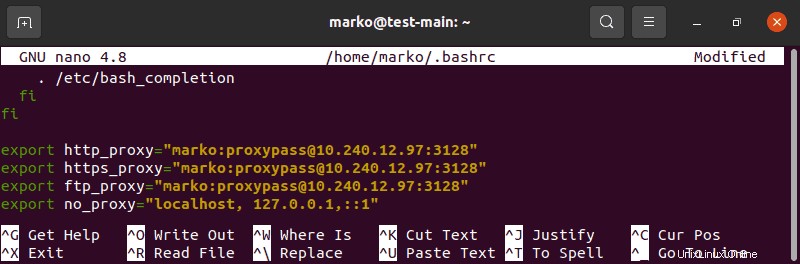
3. Uložte a ukončete soubor.
4. Poté spusťte následující příkaz pro použití nových nastavení na aktuální relaci:
source ~/.bashrcNastavení trvalého proxy pro všechny uživatele
Chcete-li trvale nastavit proxy přístup pro všechny uživatele, musíte upravit /etc/environment soubor.
1. Nejprve otevřete soubor v textovém editoru:
sudo nano /etc/environment2. Dále aktualizujte soubor stejnými informacemi, které jste přidali do .bashrc soubor v předchozím scénáři:
export HTTP_PROXY="[username]:[password]@[proxy-web-or-IP-address]:[port-number]"
export HTTPS_PROXY="[username]:[password]@[proxy-web-or-IP-address]:[port-number]"
export FTP_PROXY="[username]:[password]@ [proxy-web-or-IP-address]:[port-number]"
...
export NO_PROXY="localhost,127.0.0.1,::1"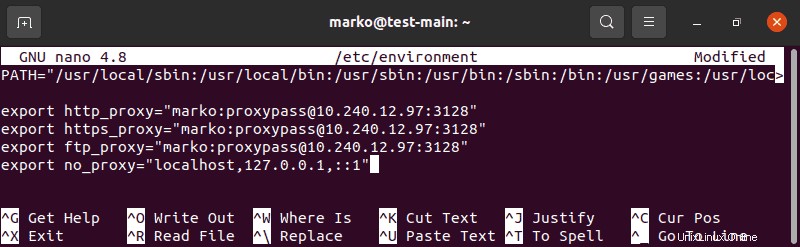
3. Uložte soubor a ukončete. Změny se projeví při příštím přihlášení.
Nastavení proxy pro APT
Na některých systémech potřebuje nástroj příkazového řádku apt samostatnou konfiguraci proxy, protože nepoužívá systémové proměnné prostředí.
1. Chcete-li definovat nastavení proxy pro apt, vytvořte nebo upravte (pokud již existuje) soubor s názvem apt.conf v /etc/apt adresář:
sudo nano /etc/apt/apt.conf2. Přidejte do souboru následující řádky:
Acquire::http::Proxy "http://[username]:[password]@ [proxy-web-or-IP-address]:[port-number]";
Acquire::https::Proxy "http://[username]:[password]@ [proxy-web-or-IP-address]:[port-number]";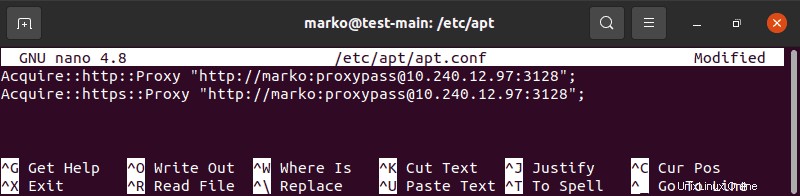
3. Uložte soubor a ukončete. Konfigurace se použije po restartu.